原标题:轻点两下鼠标,一秒实现Word文档一屏显示多页!【Word教程】编按:作为一个常年和Word打交道的人,如果连今天分享的这个最基本的功能都不知道,你就别再吹牛说你熟练Word了用了这么多年Word 。
,不知道你有没有发现,默认情况下,Word 文档一屏只会显示一页,如下图所示。
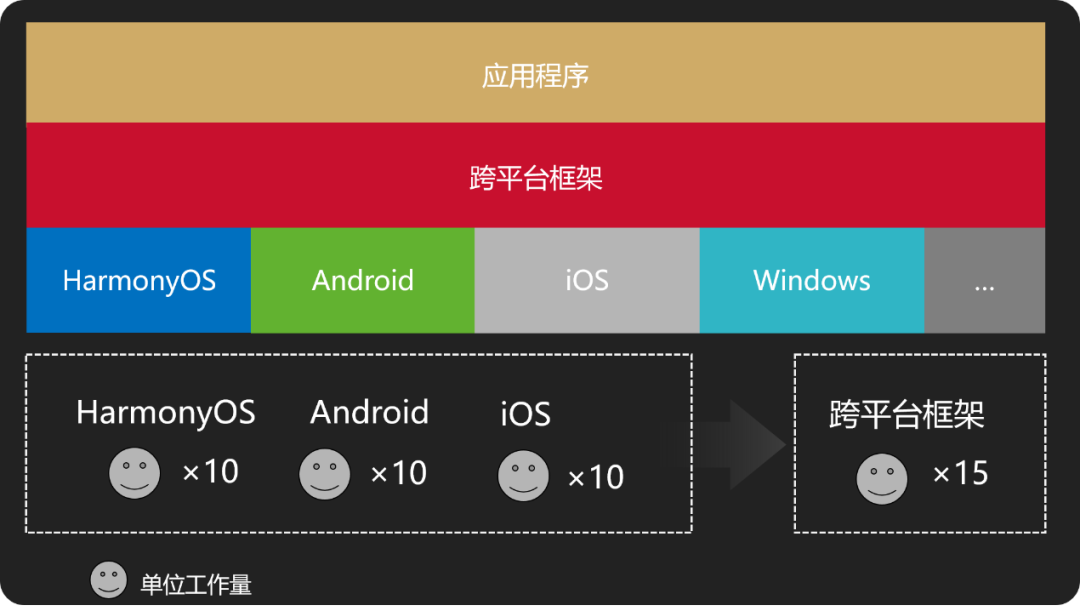
但在收到别人发来的Word 文档后,打开却发现文档是一屏多页并排显示的,如下图所示。

这是怎么做到的呢?下面就让小编来教你Word 文档一屏显示多页的方法。很简单,只需点两下鼠标就搞定!点击【视图】- 【多页】按钮,Word 文档就会变成多页显示啦!

是不是很意外,竟是这么简单!若要恢复默认的一屏只会显示一页的视图模式,只需点击点击【视图】- 【单页】按钮。 或者按住【Ctrl 】键滚动鼠标滚轮,放大页面即可。
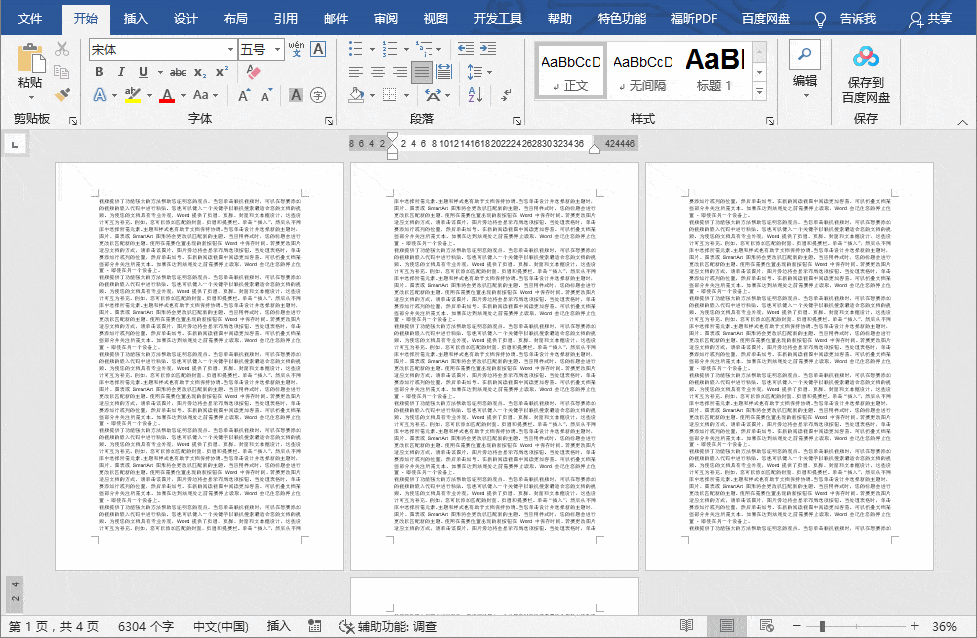
总结:一屏显示多页,简单来讲就是页面大小与显示比例的问题我们在编辑Word 的时候,根据不同的使用情况可以设置不一样的文档显示比例例如,如果要设置文档整页、多页、页宽( 放到最大) 、100% 真实大小、具体比例等显示比例。
可在【视图】菜单中点击【缩放】按钮,打开“缩放”对话框,在“显示比例”栏中进行详细设置即可

以上就是Word 文档一屏显示多页的操作过程,希望对你有所帮助!好了,今天的分享就到此结束啦! 欢迎加入Word学习群交流呀。另外,给大家推荐今天的1元秒杀课程~返回搜狐,查看更多责任编辑:
亲爱的读者们,感谢您花时间阅读本文。如果您对本文有任何疑问或建议,请随时联系我。我非常乐意与您交流。







发表评论:
◎欢迎参与讨论,请在这里发表您的看法、交流您的观点。